Google Calendar vs Outlook Calendar: Tutto ciò che devi sapere nel 2026
Indice
Gestisci Outlook e Google Calendar con OneCal
Iscriviti alla prova gratuita di OneCal per sincronizzare automaticamente i calendari di Outlook e Google, condividere link di pianificazione intuitivi e visualizzare tutti i calendari in un unico posto.
Google Calendar e Outlook Calendar sono utilizzati da milioni di persone in tutto il mondo per pianificare riunioni, gestire il tempo e rimanere organizzati.
Se usi uno (o entrambi), sapere come si confrontano può farti risparmiare tempo ed evitarti mal di testa nella programmazione.
Questa guida analizza passo dopo passo come funzionano Google Calendar e Outlook Calendar nel 2026.
Dalla creazione di eventi alla pianificazione con altri, dalla condivisione dei calendari alla sincronizzazione degli account e all'uso delle funzioni di IA, avrai una visione completa di ciò che ciascun strumento può (e non può) fare.
Lungo il percorso, evidenzieremo dove brillano, dove sono carenti e cosa considerare se li gestisci entrambi contemporaneamente.
Google Calendar vs Outlook Calendar: Uno sguardo più da vicino a funzionalità e prezzi
1. Creare eventi in Google Calendar vs Outlook Calendar
Creare un evento in Google Calendar è piuttosto semplice. Devi solo cliccare sul pulsante “Crea” nell’angolo in alto a sinistra o toccare direttamente uno slot orario nel calendario.
Apparirà un piccolo pop-up dove puoi inserire il titolo dell’evento, impostare l’orario e scegliere tra Evento, Attività o Programmazione Appuntamento, proprio come nell’immagine qui sotto:
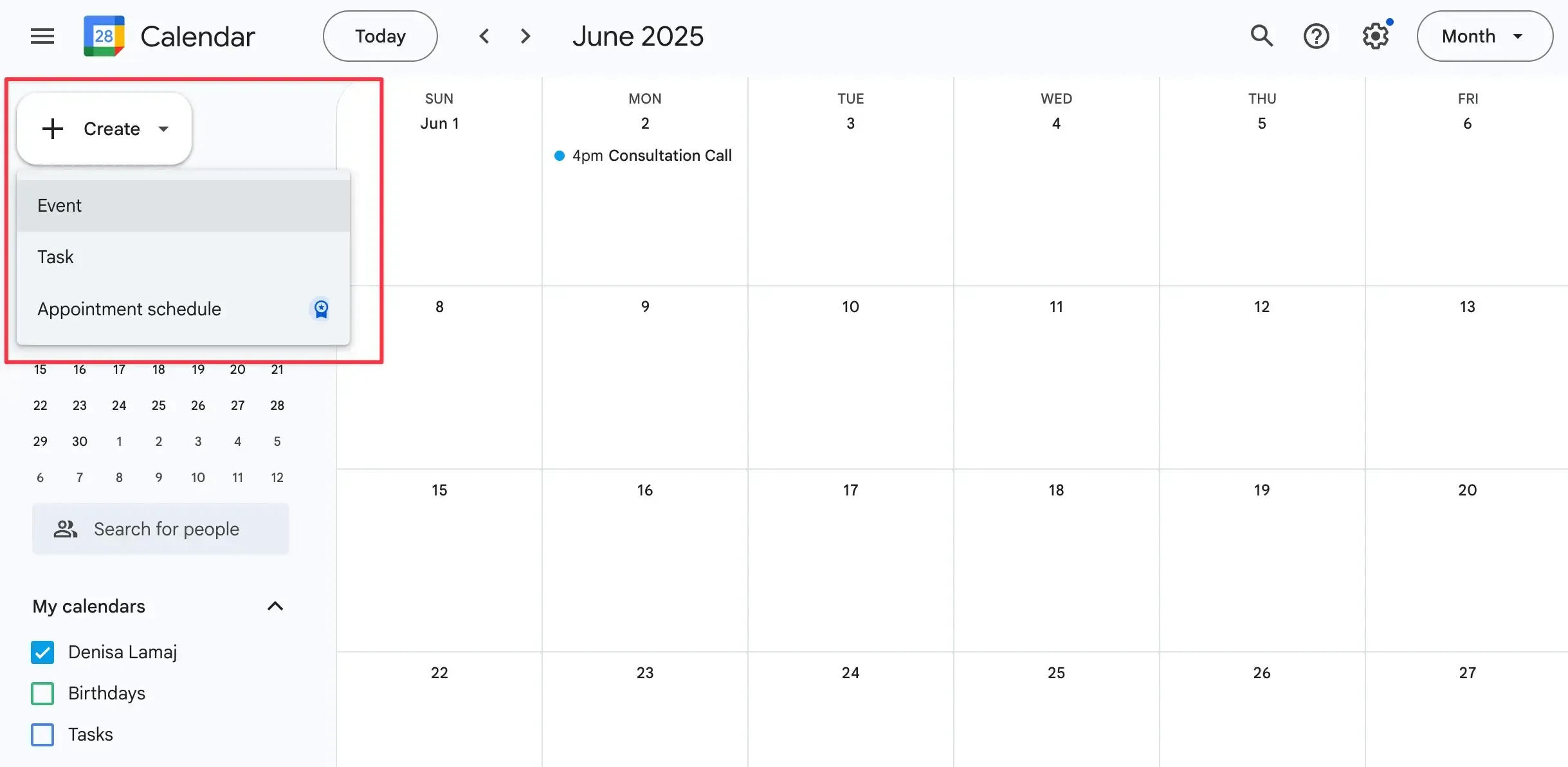
Puoi anche invitare ospiti e aggiungere un link Google Meet direttamente da questa vista. Se hai bisogno di più controllo, ad esempio per aggiungere promemoria, cambiare i colori del calendario o renderlo un evento ricorrente, clicca su “Altre opzioni” per aprire l’editor completo.
Ecco un esempio di creazione di un evento e aggiunta di ulteriori informazioni alla tua prossima chiamata con Google Calendar:
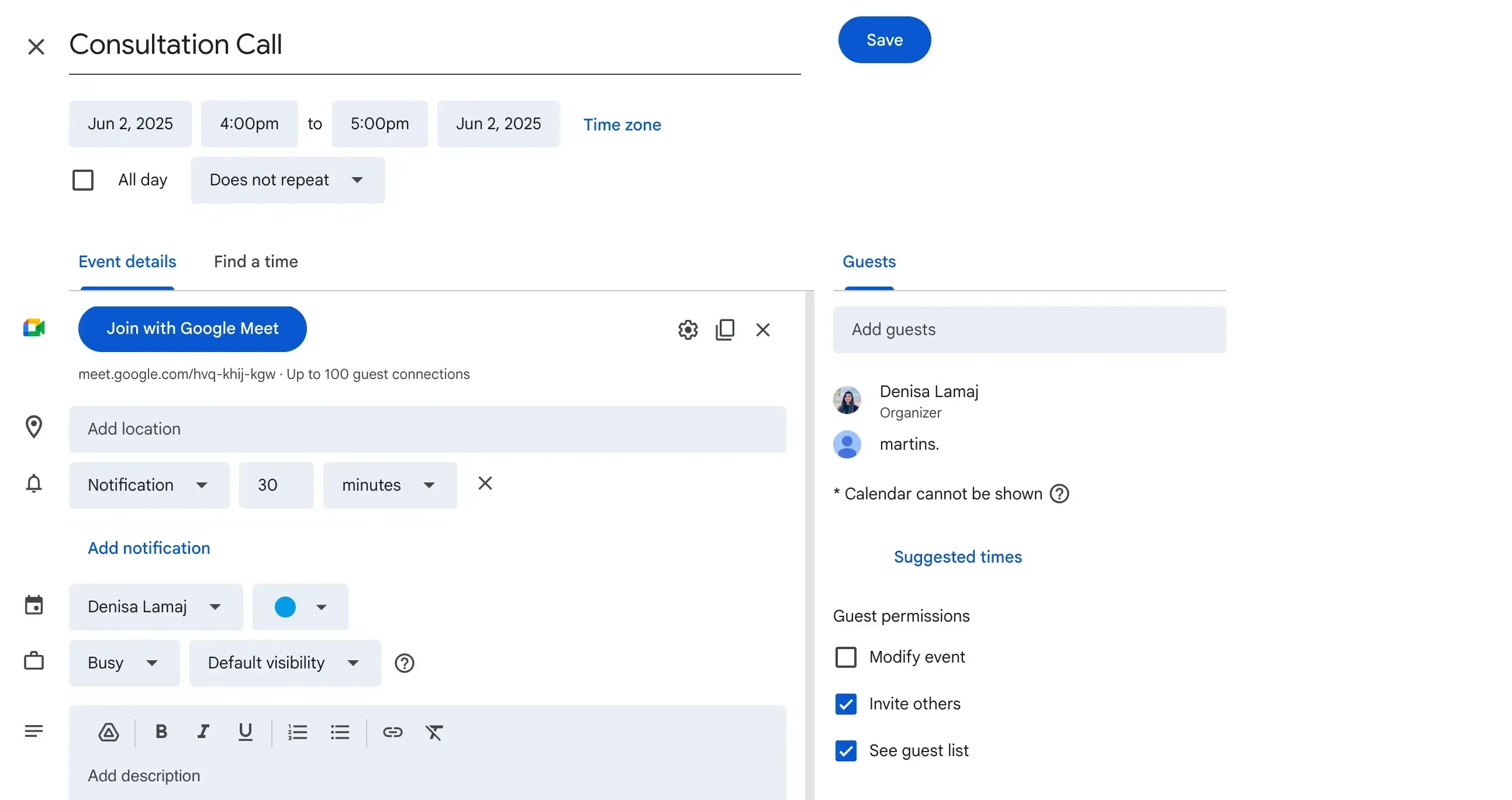
Vuoi ottenere di più dal tuo calendario? Una volta creato un evento, leggi la nostra guida su come bloccare il tempo in Google Calendar per pianificare meglio le tue giornate.
Lo stesso vale per Outlook Calendar. Basta cliccare “Nuovo evento” dalla barra degli strumenti in alto o selezionare un orario direttamente nella vista calendario.
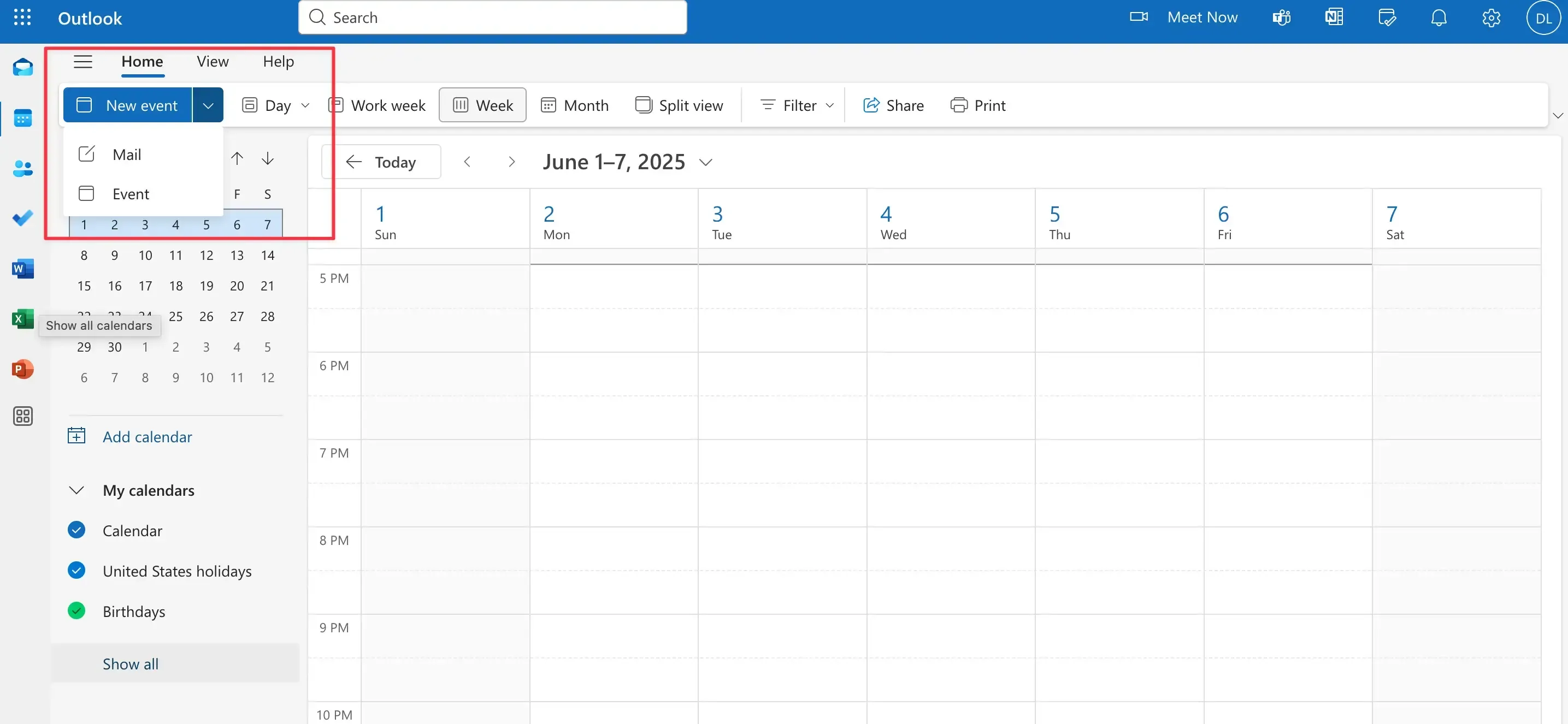
Si apre di default un editor più dettagliato. Qui puoi impostare il nome dell’evento, regolare data e ora, invitare partecipanti e scegliere se aggiungere una riunione Teams o Zoom.
Puoi anche cercare una posizione e allegare documenti da OneDrive. Ecco un esempio di come appare la tua riunione in Outlook:
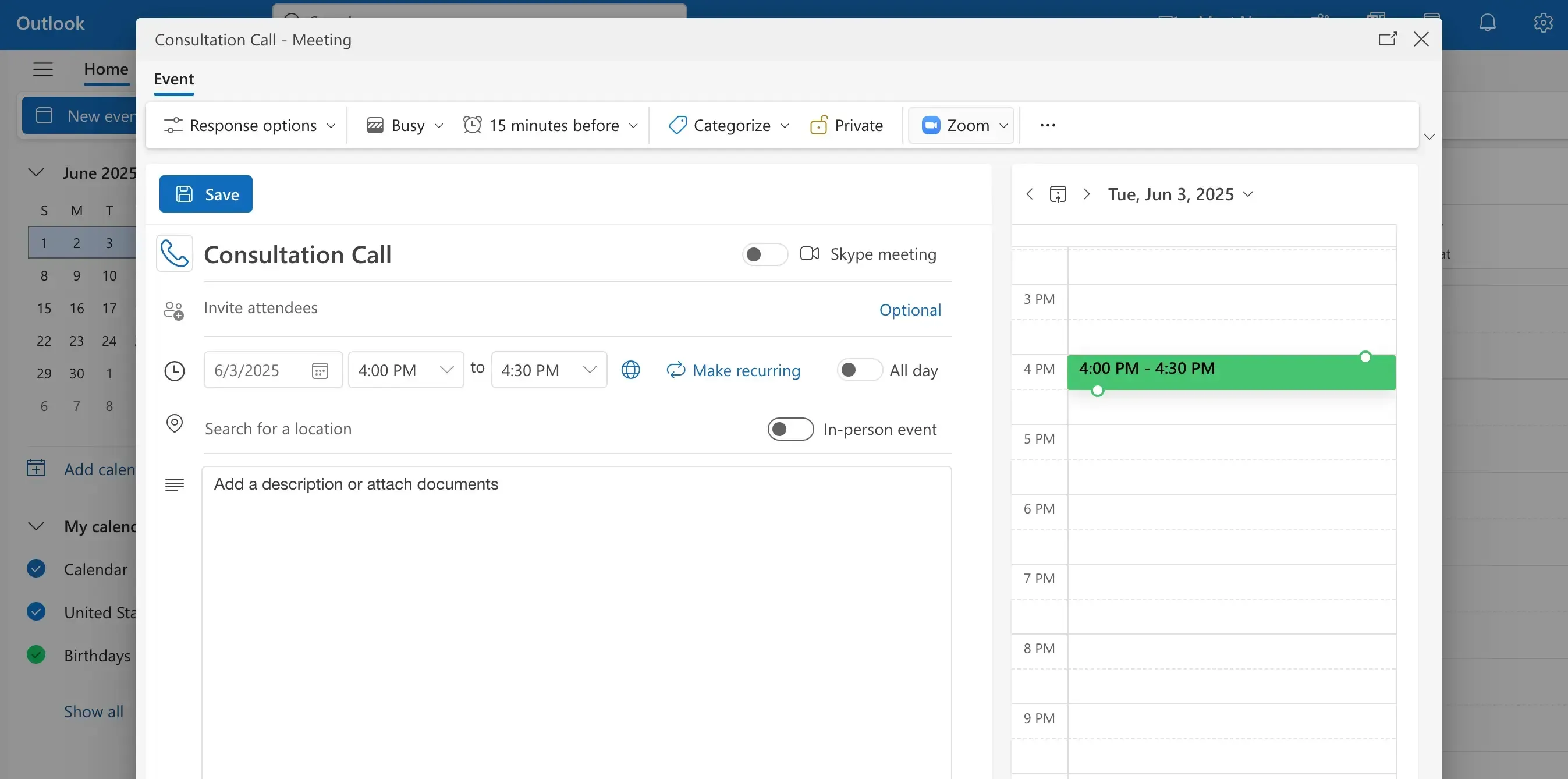
Se vuoi bloccare il tempo anche in Outlook, dai un’occhiata alla nostra guida su come bloccare il tempo in Outlook Calendar.
2. Condividere il tuo calendario con altri
La condivisione del calendario consente ad altri di accedervi non per prenotare riunioni, ma per visualizzare la disponibilità, collaborare sugli eventi o gestire la tua agenda. È una funzione importante per il lavoro di squadra, la delega e la visibilità.
Google Calendar supporta la condivisione a livello di calendario e di evento, con impostazioni di autorizzazione flessibili. Puoi condividere il tuo calendario con singoli o gruppi e assegnare uno dei quattro livelli di accesso:

- Vedere solo gratuito/occupato (nascondi dettagli): adatto per controlli di disponibilità di base
- Vedere tutti i dettagli dell’evento: consente agli altri di visualizzare l’intero contenuto del calendario
- Apportare modifiche agli eventi: permette ai collaboratori di aggiungere o modificare eventi
- Apportare modifiche e gestire la condivisione: concede pieni diritti di amministrazione sul calendario
Puoi anche condividere singoli eventi aggiungendo ospiti. La condivisione del calendario è disponibile per tutti gli utenti, ma controlli organizzativi come “apportare modifiche agli eventi” e altro sono funzionalità a pagamento.
Se vuoi una guida passo passo, ecco come condividere il tuo Google Calendar.
Google Calendar non supporta veri ruoli di delegato (es. impossibilità di inviare inviti per conto di qualcuno). Ecco come appare un calendario condiviso con Google:
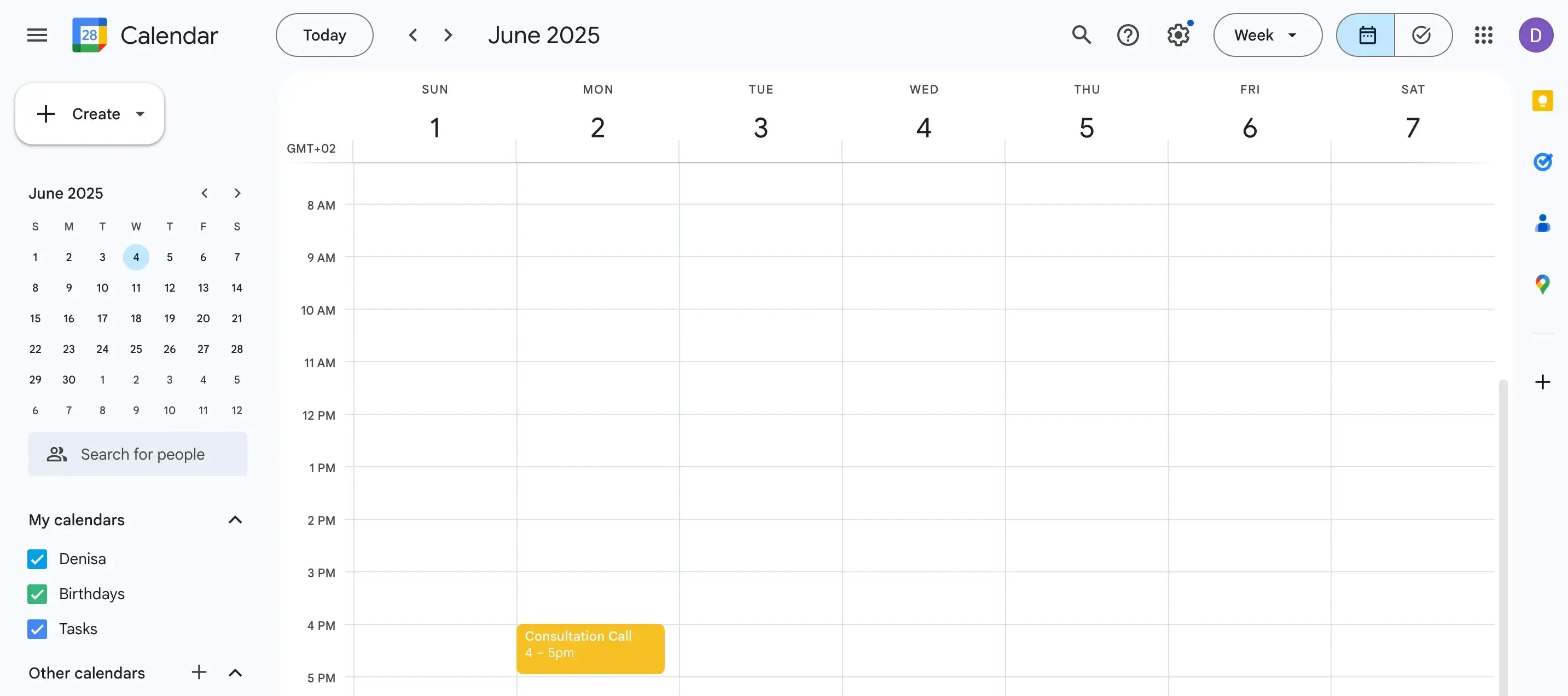
Outlook Calendar offre una condivisione del calendario più strutturata, soprattutto all’interno di Microsoft 365. Oltre alle opzioni di visibilità di base, introduce:
- Solo disponibilità, Dettagli limitati o Dettagli completi per l’accesso condiviso
- Accesso delegato, che consente a un’altra persona di gestire il tuo calendario, inviare inviti e rispondere alle richieste di riunione per tuo conto
- Visibilità predefinita a livello di organizzazione all’interno dei tenant Microsoft 365, rendendo la pianificazione interna più semplice
Outlook consente anche la condivisione di calendari tra account, sincronizzando i calendari condivisi nella vista dell’utente con aggiornamenti in tempo reale. Queste opzioni lo rendono una scelta solida per uso aziendale e amministrativo.
Se hai bisogno di aiuto per configurarlo, ecco la nostra guida su come condividere il tuo Outlook Calendar.
Ecco come appare un calendario condiviso con Outlook:
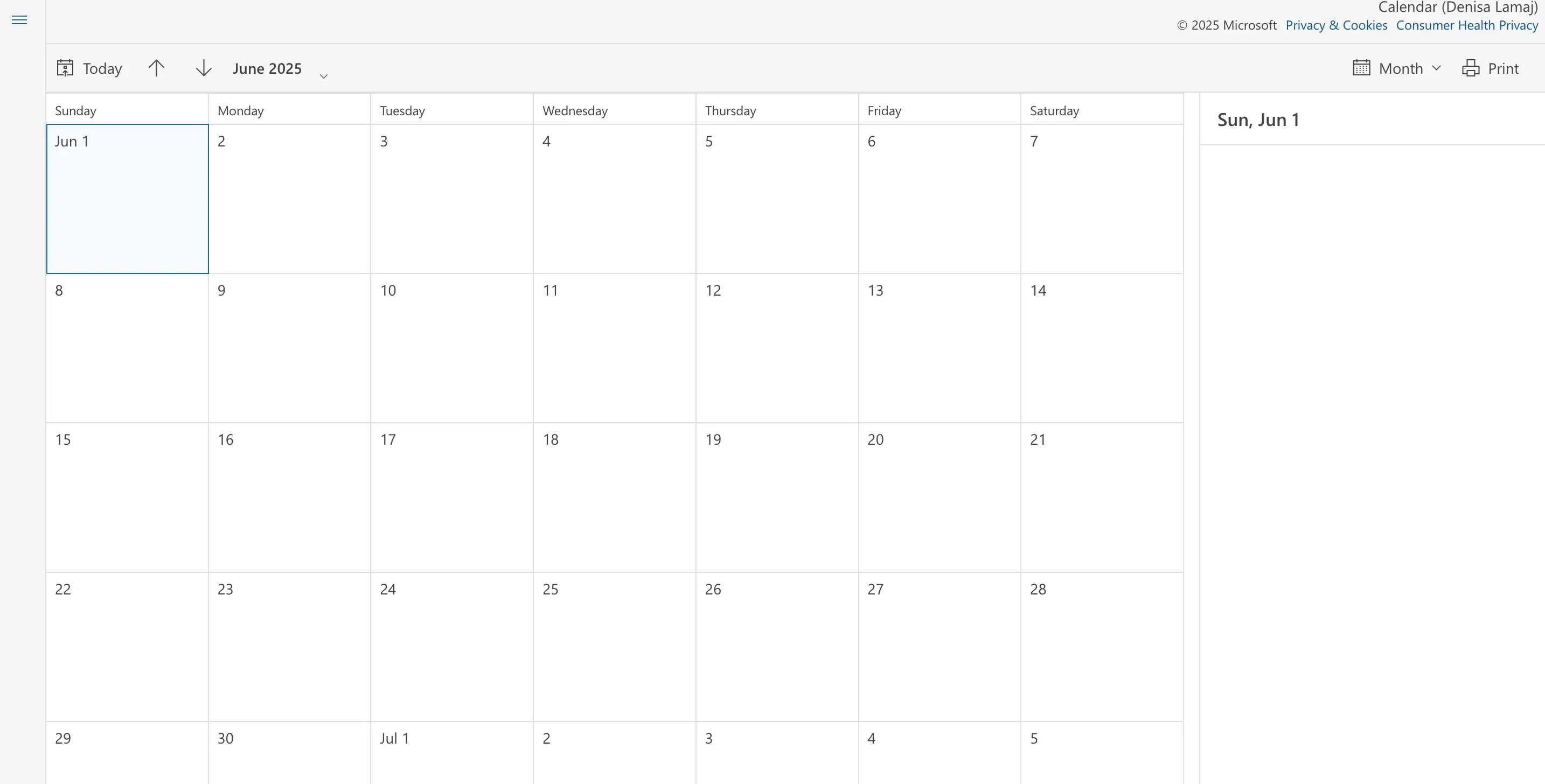
3. Consentire agli altri di prenotare un orario con te
Una volta condiviso il calendario e resa visibile la tua disponibilità, il passo successivo è permettere agli altri di prenotare direttamente un orario con te, che si tratti di una consulenza con un cliente, di un one-to-one o di una riunione con un collega.
Google Calendar include un Appointment Scheduler, disponibile solo tramite un piano Google Workspace a pagamento a partire da 7 USD/mese (pagato annualmente).
Se vuoi sapere come funziona, ecco la nostra guida passo passo su come usare la funzione Programmazione Appuntamento di Google Calendar.
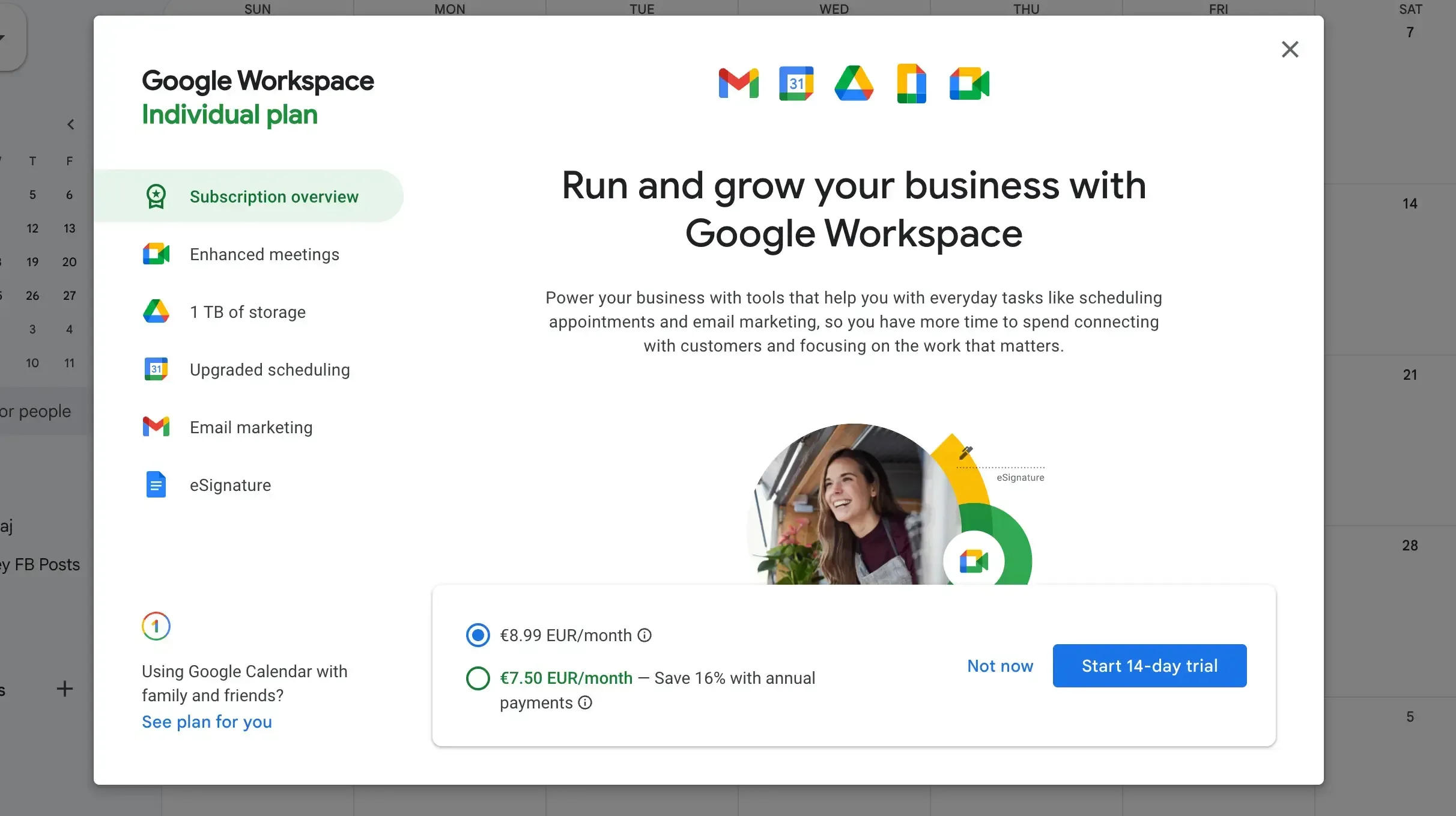
Quando è attivato, ti permette di creare una pagina di prenotazione dove gli altri possono selezionare uno slot in base alla tua disponibilità.
Una volta che qualcuno prenota, Google Calendar aggiunge automaticamente un link Meet e sincronizza l’evento nel tuo calendario. Ecco come appare:
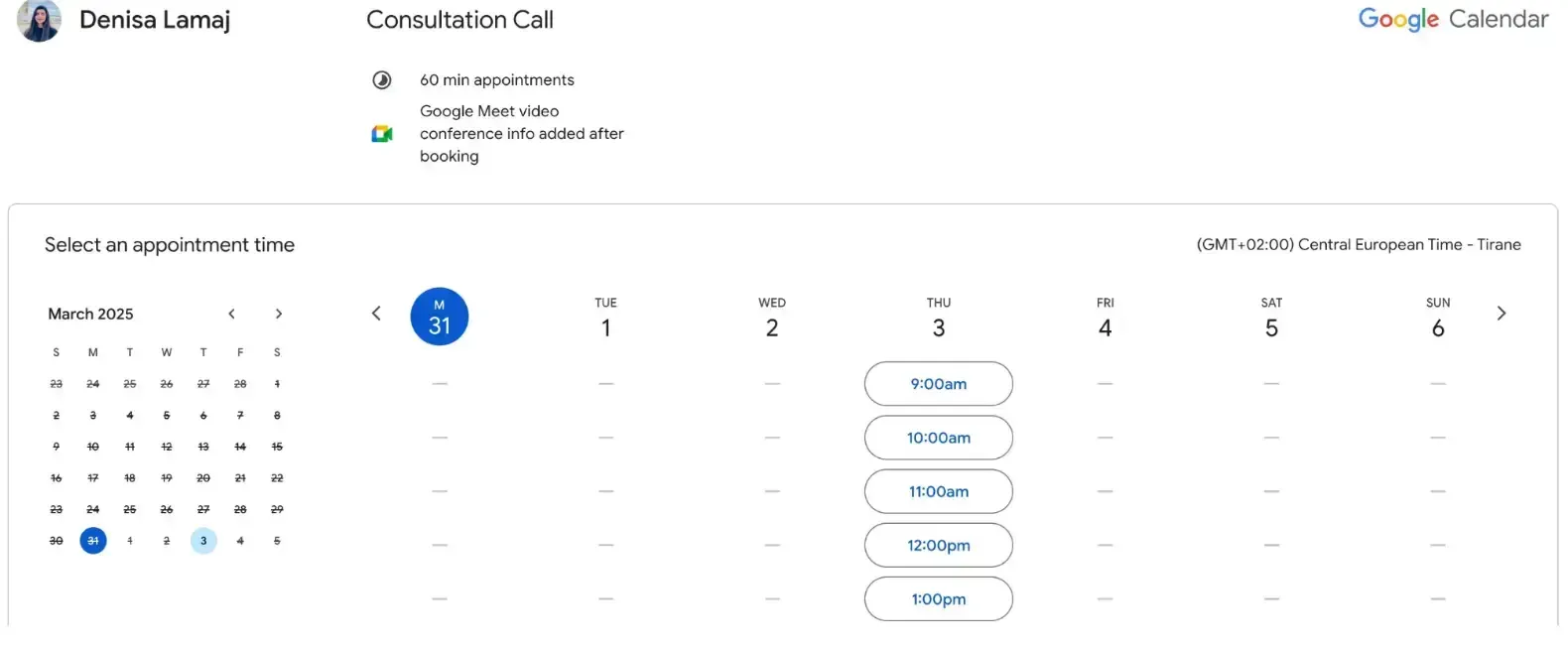
Tuttavia, anche l’accesso di base all’Appointment Scheduler richiede ora un abbonamento: non puoi più creare una pagina di prenotazione con un account Google personale gratuito.
Le opzioni di personalizzazione sono inoltre limitate: non puoi brandizzare completamente la pagina (come cambiare il design o rimuovere il branding Google), ma parleremo più avanti di queste limitazioni.
Gli utenti di Outlook Calendar hanno accesso a Microsoft Bookings, più avanzato per i team. Si sincronizza con Outlook Calendar e consente di:
- Configurare pagine di prenotazione per servizi o membri del personale
- Assegnare automaticamente gli appuntamenti in base alla disponibilità
- Evitare doppie prenotazioni con la sincronizzazione in tempo reale
Se cerchi maggiore flessibilità o migliori integrazioni, dai un’occhiata al nostro elenco di alternative a Microsoft Bookings.
La funzione Bookings è inclusa nella maggior parte dei piani Microsoft 365 Business, ma come il scheduler di Google, è disponibile solo con un abbonamento a pagamento a partire da 7,20 USD/mese.
Consente di creare pagine di prenotazione, assegnare appuntamenti ai membri del team e prevenire doppie prenotazioni con aggiornamenti in tempo reale.
4. Sincronizzare più calendari su diverse piattaforme
Quando si parla di sincronizzazione dei calendari, le cose iniziano a complicarsi, soprattutto se stai gestendo calendari personali e di lavoro su piattaforme diverse.
Google Calendar facilita la creazione e la visualizzazione di più calendari sotto un unico account.
Ad esempio, puoi avere calendari separati per eventi personali, riunioni di lavoro e persino progetti secondari, tutti visibili in un’unica vista. Puoi codificarli a colori, attivarli o disattivarli e condividerli con persone diverse.
Outlook Calendar supporta anch’esso più calendari, in particolare se fai parte di un’organizzazione Microsoft 365.
Potresti averne uno per il tuo programma di lavoro principale, un altro per un calendario di team condiviso e persino calendari esterni aggiunti tramite abbonamento.
Tuttavia, la sincronizzazione funziona al meglio quando tutti i calendari sono all’interno dell’ambiente Outlook o Exchange.
La sfida nasce quando cerchi di sincronizzare tra Outlook e Google Calendars. Puoi iscriverti a un calendario dall’altro, ma di solito è una connessione unidirezionale e spesso in sola lettura.
Ciò significa che le modifiche apportate in un calendario non si rifletteranno nell’altro, con conseguenti doppie prenotazioni, eventi persi o confusione sulla disponibilità.
Ecco perché molti professionisti utilizzano software di appuntamenti di terze parti per colmare il divario. Strumenti come OneCal consentono una vera sincronizzazione bidirezionale tra Google Calendar e Outlook Calendar.
Se quindi utilizzi Outlook per il lavoro e Google per la vita personale, OneCal li mantiene completamente allineati e gli eventi rimangono aggiornati su entrambi i lati, in tempo reale.
5. Integrare il tuo calendario con altri strumenti
Parliamo ora di integrazioni. Il tuo calendario non è più solo un calendario: è l’hub in cui si incontrano riunioni, email, attività e strumenti.
Google Calendar ha un’eccellente integrazione con il resto dell’ecosistema Google. Funziona perfettamente con Gmail (gli eventi vengono suggeriti automaticamente dalle email), Google Meet (aggiunto automaticamente agli eventi) e Google Tasks.
Oltre a ciò, si collega facilmente a strumenti come Zoom, Slack, Trello, Asana e molti altri.
La maggior parte delle app di terze parti predefinisce Google Calendar quando offre opzioni di calendario, rendendolo molto adatto alle integrazioni.
Outlook Calendar è profondamente integrato in Microsoft 365. Si collega a Outlook Mail, Microsoft Teams, OneDrive, Excel e altro.
Puoi allegare file, importare dettagli della riunione e pianificare chiamate Teams direttamente dalla schermata dell’evento. Per le aziende che vivono nell’ecosistema Microsoft, questa integrazione è fluida e potente.
...Ma entrambi i calendari sono costruiti innanzitutto per i propri ecosistemi. L’Appointment Scheduler di Google funziona al meglio se già usi Gmail e Meet, ma non supporta funzioni come l’elaborazione dei pagamenti o la prenotazione a livello di team.
Microsoft Bookings, pur essendo più orientato al business, manca di integrazioni dirette con piattaforme come Zoom, PayPal o Salesforce, il che può essere limitante se il tuo stack tecnologico è più vario.
Vuoi integrare Zoom con Outlook Calendar? Consulta la nostra guida passo passo su come usare Zoom con Outlook.
6. Ricevere promemoria e notifiche
Vediamo ora le notifiche, ciò che ti assicura di presentarti effettivamente.
Google Calendar offre promemoria pop-up, avvisi email e notifiche push su mobile.
Puoi impostare più promemoria per evento, regolare le impostazioni di notifica predefinite e persino ricevere un’email con l’agenda giornaliera se lo desideri. È flessibile e facile da personalizzare.
Outlook Calendar supporta anche pop-up desktop, notifiche email e avvisi mobili tramite l’app Outlook.
Puoi scegliere quanto tempo prima essere avvisato e applicare impostazioni diverse per tipi di evento differenti. Alcune impostazioni in Outlook sono controllate a livello di organizzazione, quindi potresti non poter regolare tutto.
Entrambi gli strumenti fanno il loro dovere, ma vale la pena controllare le impostazioni, soprattutto se hai mancato una riunione (o due).
7. Personalizzare la tua pagina di prenotazione e il branding
Quando condividi la tua pagina di prenotazione o il calendario, avere il controllo sull’aspetto può fare una grande differenza per professionisti e aziende che vogliono mantenere un brand coerente.
La funzione Programmazione Appuntamento di Google offre opzioni di branding molto limitate, anche nei piani Google Workspace a pagamento:
- Puoi aggiungere una foto profilo e la sede della riunione
- Ma non puoi cambiare colori, aggiungere il tuo logo o personalizzare il layout
- La pagina di prenotazione mostrerà sempre il branding Google
Questo la rende adatta a una pianificazione rapida e informale, ma meno ideale se cerchi un’esperienza brandizzata. Inoltre, la funzione è disponibile solo con piani Google Workspace a pagamento, a partire da 7 USD/mese per utente.
Microsoft Bookings offre una flessibilità leggermente maggiore:
- Puoi aggiungere un logo aziendale, personalizzare i colori e scrivere messaggi personalizzati per la pagina di prenotazione
- È un’opzione migliore per piccole imprese o team che desiderano un look più professionale
- Tuttavia, la personalizzazione è basilare: non puoi ridisegnare completamente il layout o stilizzarlo in profondità per abbinarlo al tuo sito
Bookings è incluso in diversi piani Microsoft 365 Business a partire da 7,20 USD/mese per utente.
Se desideri un’esperienza completamente personalizzata, OneCal offre una soluzione più completa.
Oltre a sincronizzare tutti i tuoi calendari in tempo reale, OneCal ti permette di personalizzare le pagine di prenotazione con i tuoi colori, immagini di copertina e descrizioni.
Puoi applicare il tuo branding a tutti i link di prenotazione o adattarlo a singole pagine. C’è persino l’opzione per rimuovere completamente il branding OneCal per un’esperienza white-label.
E con piani a partire da soli 6 USD al mese, è un modo pratico per ottenere potenti strumenti di pianificazione e pieno controllo sul branding in un unico posto.
Inizia la tua prova gratuita di 14 giorni con OneCal!
8. Usare il calendario su mobile e desktop
Sia Google Calendar che Outlook Calendar funzionano bene su vari dispositivi, ma l’esperienza è un po’ diversa.
Google Calendar offre un’esperienza pulita e focalizzata sia su desktop che su mobile. L’app è leggera, veloce e mostra solo ciò di cui hai bisogno. È integrata in Android e funziona altrettanto bene su iOS.
Outlook Calendar fa parte della più ampia app Outlook, che combina email e calendario in un unico luogo. Su desktop questo è efficiente. Su mobile può sembrare un po’ affollato, ma è ottimo se gestisci molto dal telefono.
In entrambi i casi, gli eventi si sincronizzano tra i dispositivi e le funzioni principali sono coerenti, anche se il design di Google è generalmente più semplice, mentre Outlook offre più controlli integrati.
9. Funzionalità smart e pianificazione basata su IA
Le funzioni IA stanno diventando sempre più utili in entrambe le piattaforme, quindi vediamo cosa offre ciascun calendario.
Google Calendar utilizza l’IA per suggerire titoli, orari e luoghi in base al comportamento passato. Estrae informazioni dalle email di Gmail, offre “Orari suggeriti” per gli ospiti e si integra con Google Assistant per la pianificazione vocale.
Outlook Calendar, alimentato da Microsoft Copilot, si concentra maggiormente sulla produttività lavorativa. Può generare riepiloghi delle riunioni, evidenziare attività da svolgere e suggerire orari in base alla disponibilità dei partecipanti.
Porta anche documenti o contesto da altre app Microsoft per aiutarti a prepararti.
Entrambi i calendari diventano sempre più intelligenti e, se usi bene queste funzioni smart, passerai meno tempo a gestire l’agenda e più tempo a fare il lavoro vero e proprio.
callout
Se vuoi saperne di più sulle funzioni IA nei calendari, abbiamo un ottimo articolo sui migliori strumenti e app di calendario basati sull’IA.
10. Quanto costa e cosa è incluso?
Sia Google Calendar che Outlook Calendar sono inclusi nei rispettivi pacchetti di produttività, quindi se stai già usando Google Workspace o Microsoft 365, probabilmente li stai già pagando.
Google Calendar
- Incluso nella maggior parte dei piani Google Workspace
- Nessun costo aggiuntivo se sei già abbonato
I piani partono da:
- Business Starter: 7 USD/utente/mese
- Business Standard: 14 USD/utente/mese
- Business Plus: 22 USD/utente/mese
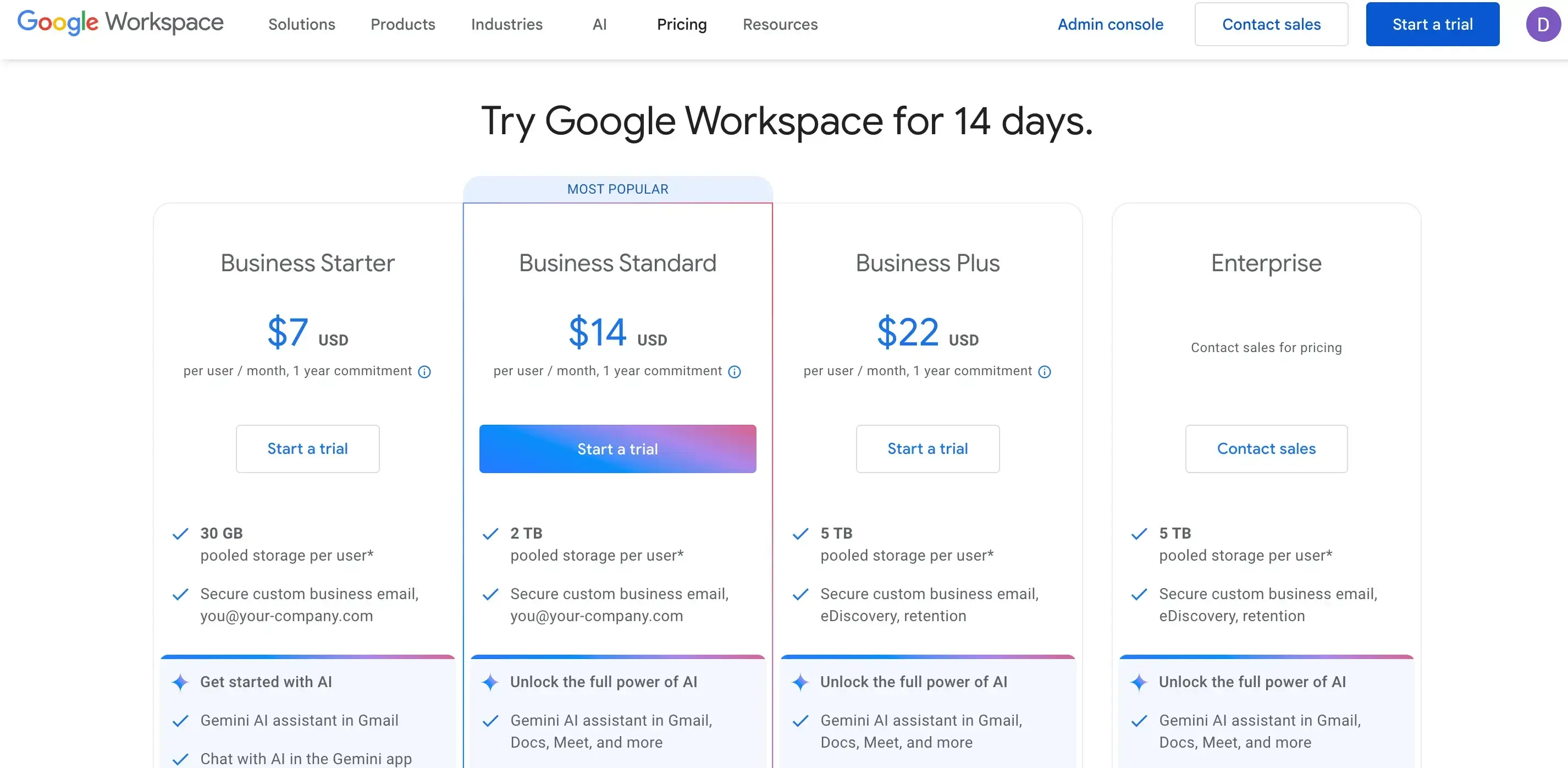
Outlook Calendar
- Incluso negli abbonamenti Microsoft 365 e Office 365
- Comprende strumenti come Outlook Mail, Teams e Microsoft Bookings
I piani partono da:
- Business Basic: 7,20 USD/utente/mese
- Business Standard: 15,00 USD/utente/mese
- Business Premium: 26,40 USD/utente/mese
- Apps for Business (senza email): 9,90 USD/utente/mese
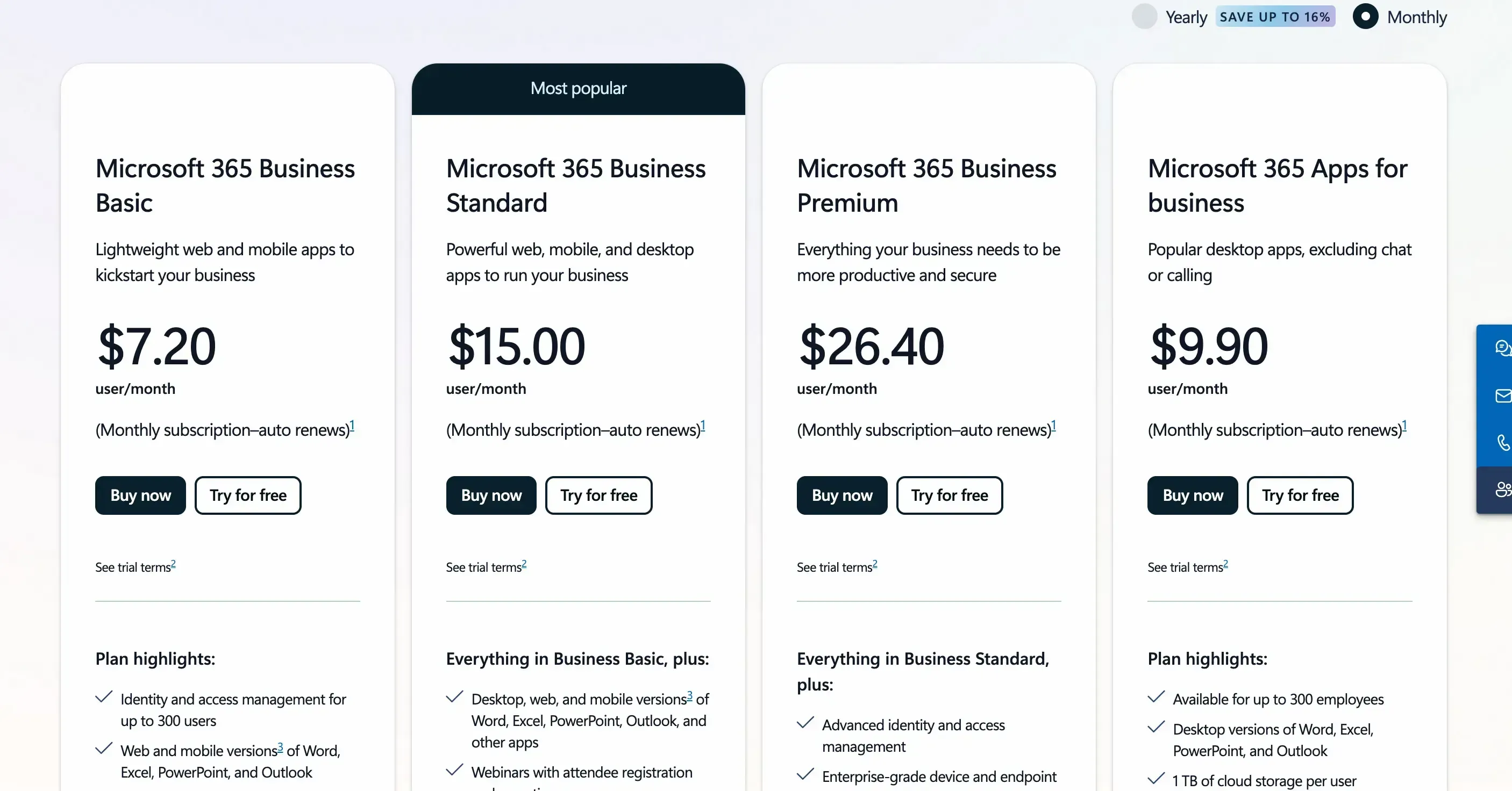
Per la maggior parte degli utenti, il calendario non è una spesa separata: è parte di un toolkit più ampio. La decisione principale riguarda a quale suite sei più legato.
Dove Google e Outlook Calendar sono carenti
Pur coprendo bene le basi—creazione di eventi, sincronizzazione e condivisione—Google Calendar e Outlook Calendar presentano comunque delle limitazioni.
Limitazioni di Google Calendar:
- Appointment Scheduler disponibile solo nei piani Google Workspace a pagamento: gli utenti gratuiti non possono più creare pagine di prenotazione.
- Branding e personalizzazione minimi: non puoi aggiungere il tuo logo, cambiare il layout o controllare l’aspetto della pagina di prenotazione.
- Mancano strumenti di pianificazione avanzati come round robin o disponibilità condivisa del team.
- Le integrazioni funzionano meglio nell’ecosistema Google: meno flessibile con piattaforme esterne senza strumenti di terze parti.
Limitazioni di Microsoft Bookings:
- Accessibile solo tramite un abbonamento Microsoft 365 a pagamento, non disponibile per utenti Outlook standalone.
- Personalizzazione basilare: puoi aggiungere un logo e cambiare i colori, ma non hai pieno controllo su layout o stile da incorporare.
- Integrazioni di terze parti limitate. È progettato per funzionare al meglio con strumenti Microsoft (Outlook, Teams, Excel), ma non si collega in profondità con piattaforme esterne come Zoom, Stripe o CRM.
Se usi entrambe le piattaforme o hai bisogno di più flessibilità, integrazioni più profonde o sincronizzazione in tempo reale, uno strumento di terze parti come OneCal può essere essenziale per colmare il divario.
Principali conclusioni: Google Calendar vs Outlook Calendar
- Creazione di eventi: Google Calendar. Interfaccia più veloce e pulita per creare eventi rapidamente.
- Condivisione del calendario: Outlook Calendar. Livelli di autorizzazione più avanzati, inclusi accessi delegati.
- Pianificazione degli appuntamenti: Outlook Calendar. Migliore per la prenotazione in team con Microsoft Bookings; entrambi richiedono piani a pagamento.
- Sincronizzazione del calendario: Nessuno nativamente. La sincronizzazione cross-platform è limitata e spesso unidirezionale; strumenti di terze parti come OneCal sono essenziali per la sincronizzazione in tempo reale.
- Integrazioni: Google Calendar. Ecosistema più forte per strumenti esterni come Zoom, Slack e Trello.
- Personalizzazione delle pagine di prenotazione: nessuno dei due offre pieno controllo sul branding. Se vuoi personalizzare la tua pagina di prenotazione con logo, colori e layout, uno strumento come OneCal offre maggiore flessibilità.
- Notifiche e avvisi: Google Calendar. Promemoria più personalizzabili e impostazioni predefinite più user-friendly.
- Uso su mobile e desktop: Google Calendar. Esperienza più semplice e coerente su tutte le piattaforme.
- Funzioni IA e smart: Outlook Calendar. Integrazione più profonda con Microsoft Copilot per uso enterprise.
- Prezzi: Pari. Entrambe le piattaforme sono incluse in suite di produttività a pagamento che partono da circa 7 USD/utente/mese.
Vuoi usare entrambi i calendari (o di più)?
Se gestisci calendari su piattaforme diverse—Google per uso personale, Outlook per lavoro o anche iCloud—passare da uno all’altro può diventare rapidamente confuso.
Può portare a doppie prenotazioni, eventi mancati e conflitti di programmazione. OneCal mantiene tutto sincronizzato collegando in tempo reale tutti i tuoi calendari.
Oltre alla sincronizzazione dei calendari, OneCal offre:
- Una vista del calendario pulita e unificata per una pianificazione più semplice
- Pagine di prenotazione personalizzate con opzioni per aggiungere logo, colori e stile personalizzato
- Un processo di configurazione semplice che funziona senza integrazioni complesse
I piani partono da soli 6 USD al mese e puoi iniziare in pochi minuti.
Avvia la tua prova gratuita e semplifica la tua programmazione: non è richiesta la carta di credito e puoi annullare in qualsiasi momento.